갤럭시 스마트폰을 쓰는 사용자라면 기본적으로 언어를 입력하는 키보드에 한글과 영어를 제공하고 있습니다. 대한민국에서 가장 많이 쓰는 언어가 한글과 영어이다 보니 이렇게 기본적으로 두 가지 언어를 제공하고 있지만 언제라도 간단한 설정을 통해서 원하는 언어를 추가하고 쓸 수 있도록 서비스를 제공하고 있습니다. 그래서 이 글 아래에서는 갤럭시 스마트폰에서 키보드에 언어를 추가하고 사용하는 방법에 대해서 자세하게 알아보도록 하겠습니다.
목차
[갤럭시] 키보드에 언어를 추가하는 방법
[갤럭시] 카메라로 실시간 번역하는 방법
[갤럭시] 하단바 숨기기 설정 방법
[갤럭시] 화면 블루라이트 차단 설정 방법
------------------------------------------------------------------------------------------------------------------------------------
먼저 [설정] 앱을 선택해서 아래로 내려가 [일반] 메뉴로 들어가면 하위 메뉴에 [삼성 키보드 설정]이 보일 것입니다. 선택해서 입장합니다. 가끔 기종이나 안드로이드 업데이트 상황에 따라서 [설정] -> [일반] -> [언어 및 입력 방식] -> [스크린 키보드] -> [삼성 키보드] 순서로 들어가야 하는 경우도 있습니다.
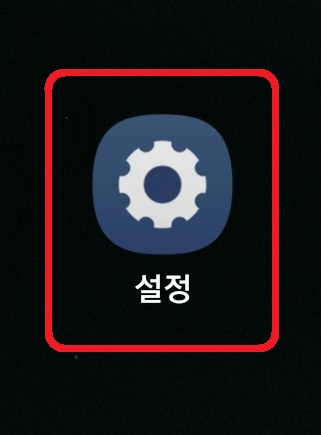
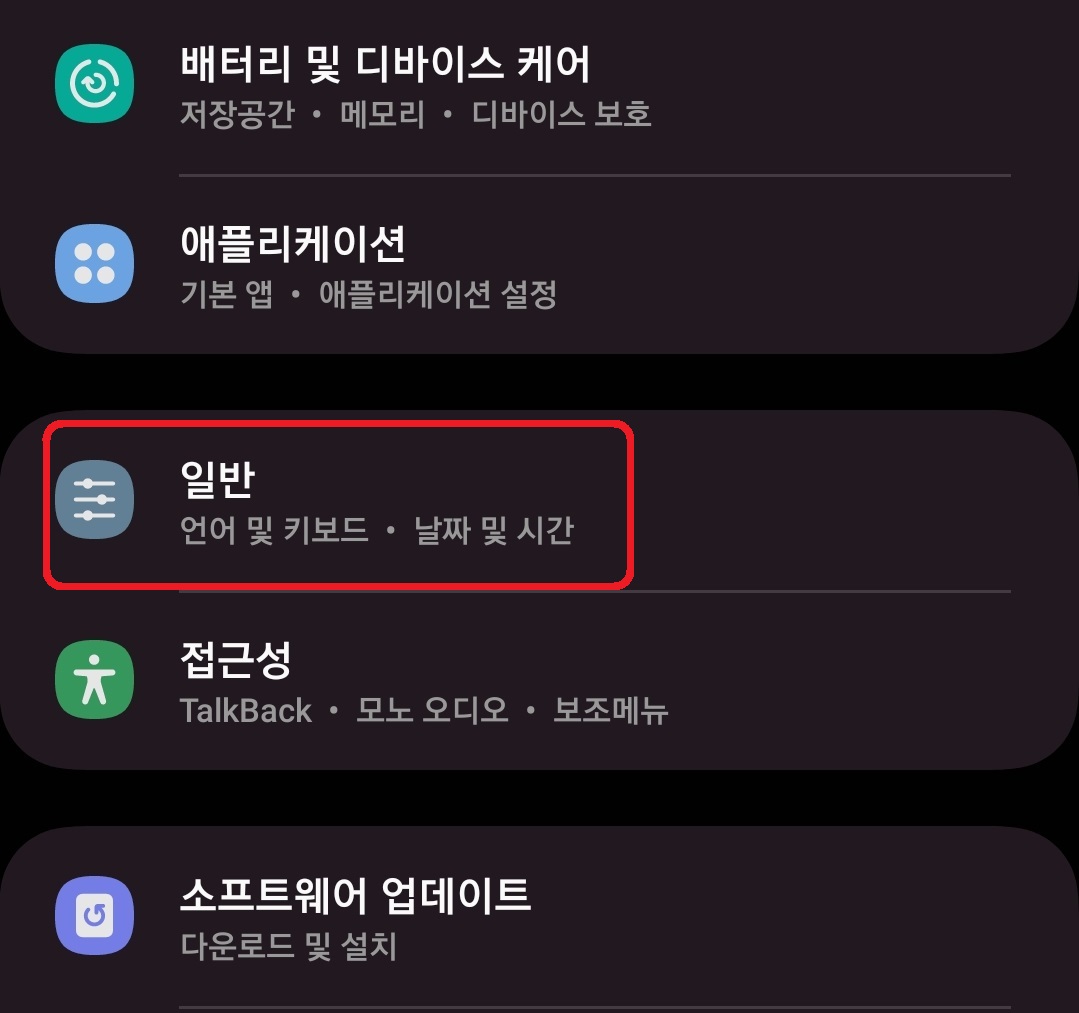
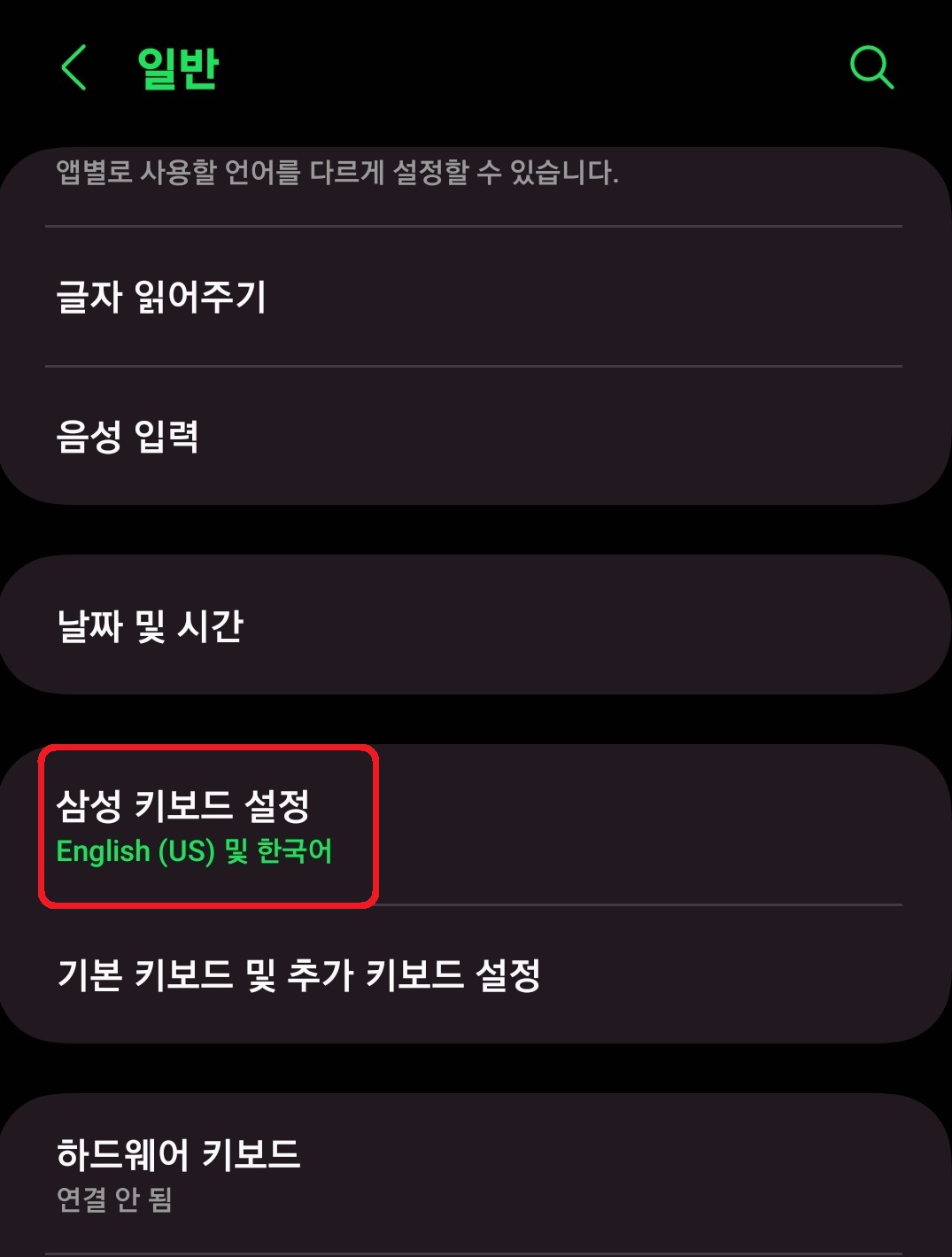
------------------------------------------------------------------------------------------------------------------------------------
삼성 키보드 메뉴 내에서 [언어 및 키보드 형식]을 선택하고 [입력 언어 관리]로 들어가면 원하는 언어를 추가할 수 있습니다. 이 글에서는 일본어를 추가해 보겠습니다. 언어 옆 다운로드 아이콘을 누르면 해당 언어가 다운로드되고 다운로드가 완료되면 아래와 같이 일본어가 추가된 것을 확인할 수 있습니다.
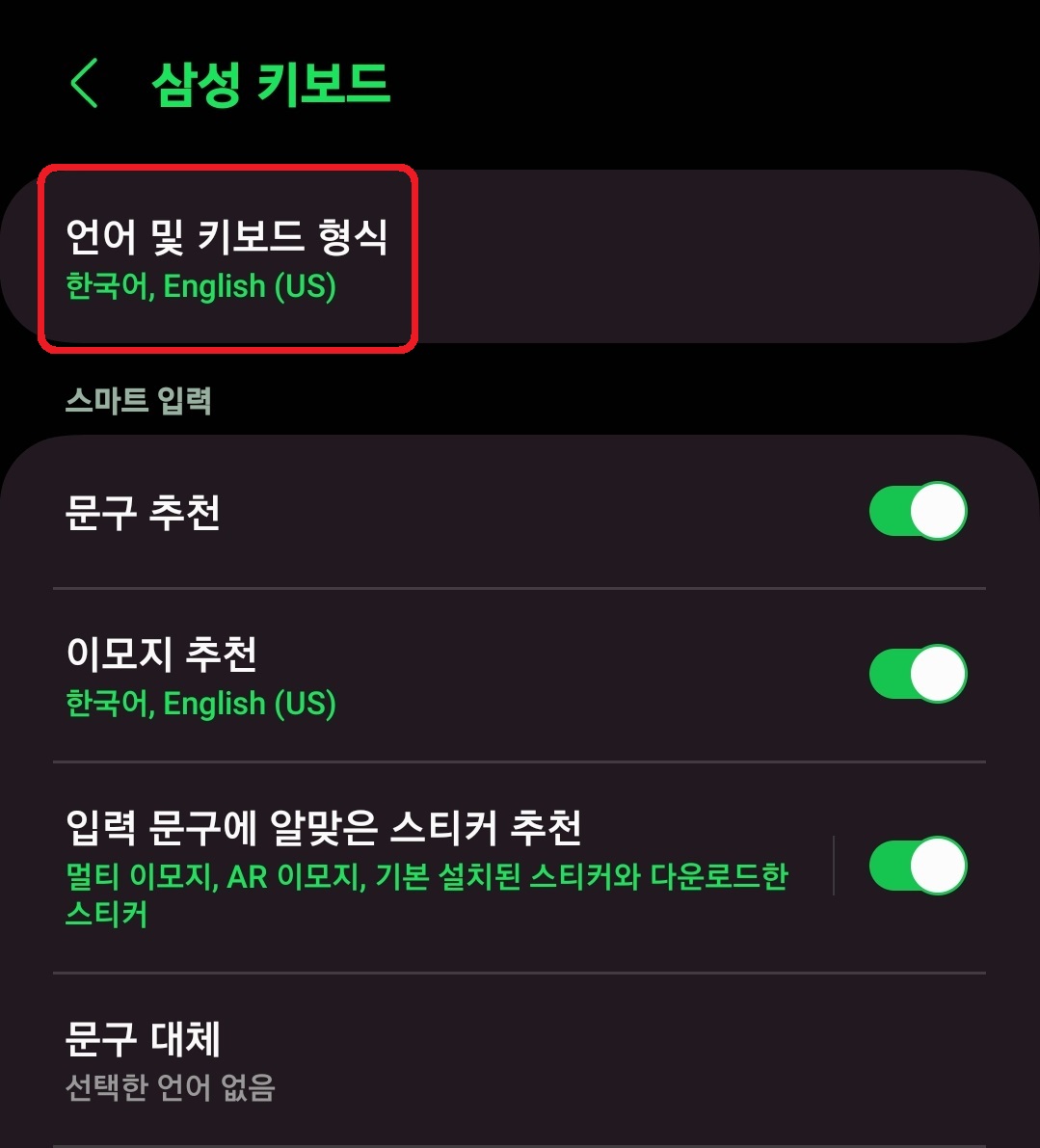
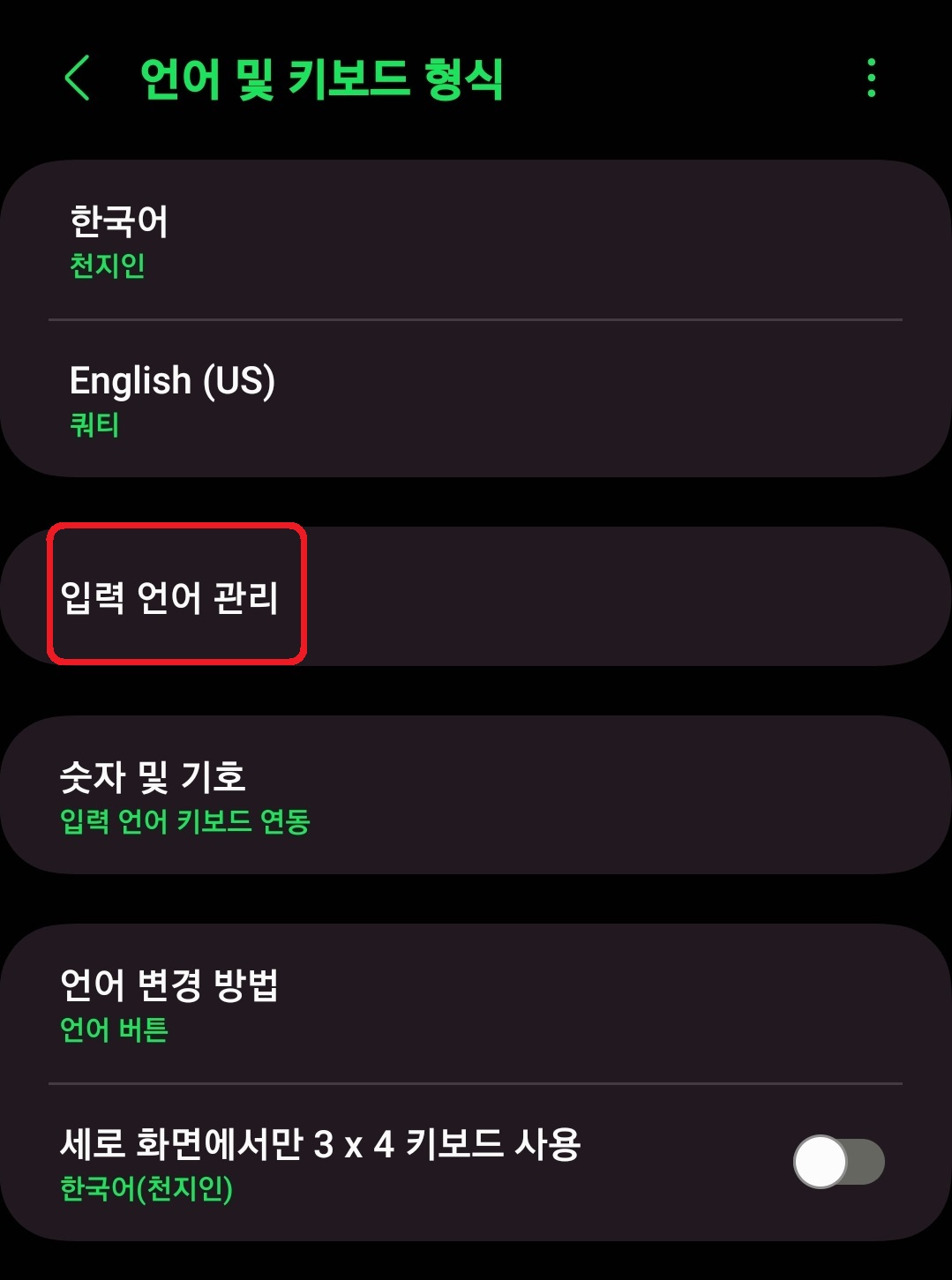
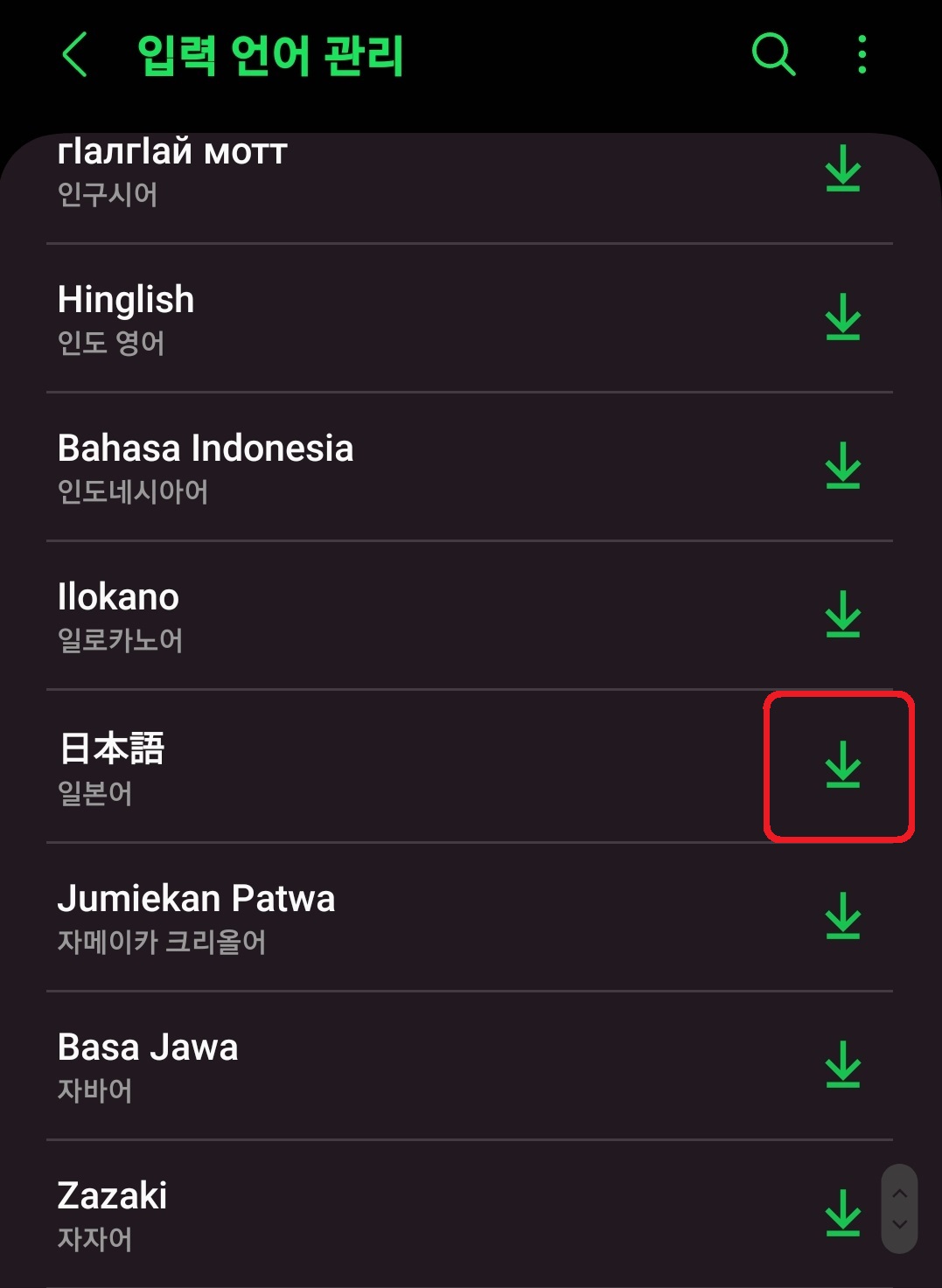
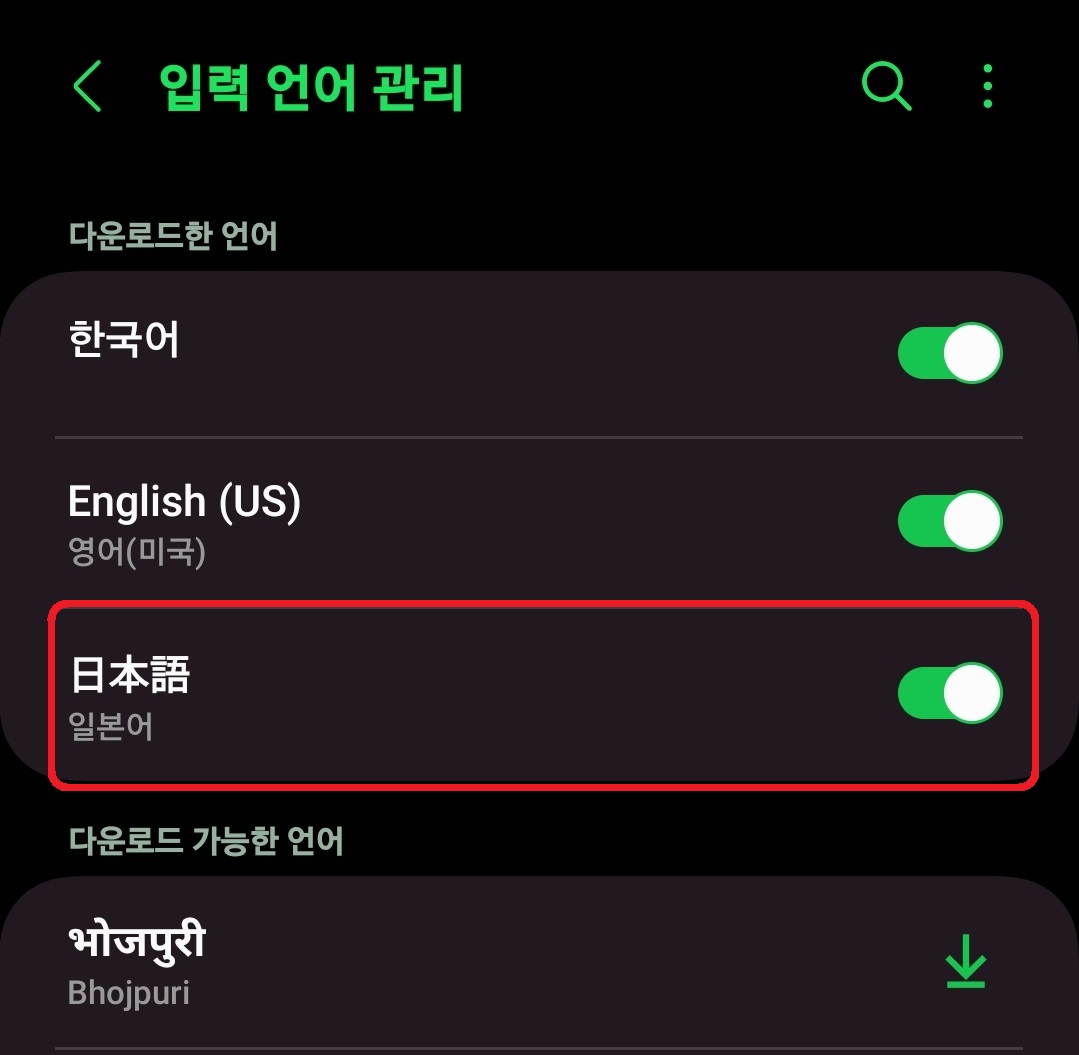
------------------------------------------------------------------------------------------------------------------------------------
이제 스마트폰에서 키보드를 이용할 때 아래와 같이 하단에 있는 지구 모양의 아이콘을 꾹 누르고 있으면 언어를 선택할 수 있는 옵션이 나타나고 여기에서 원하는 언어를 선택해 주면 해당 언어를 입력할 수 있는 키보드로 변환됩니다.
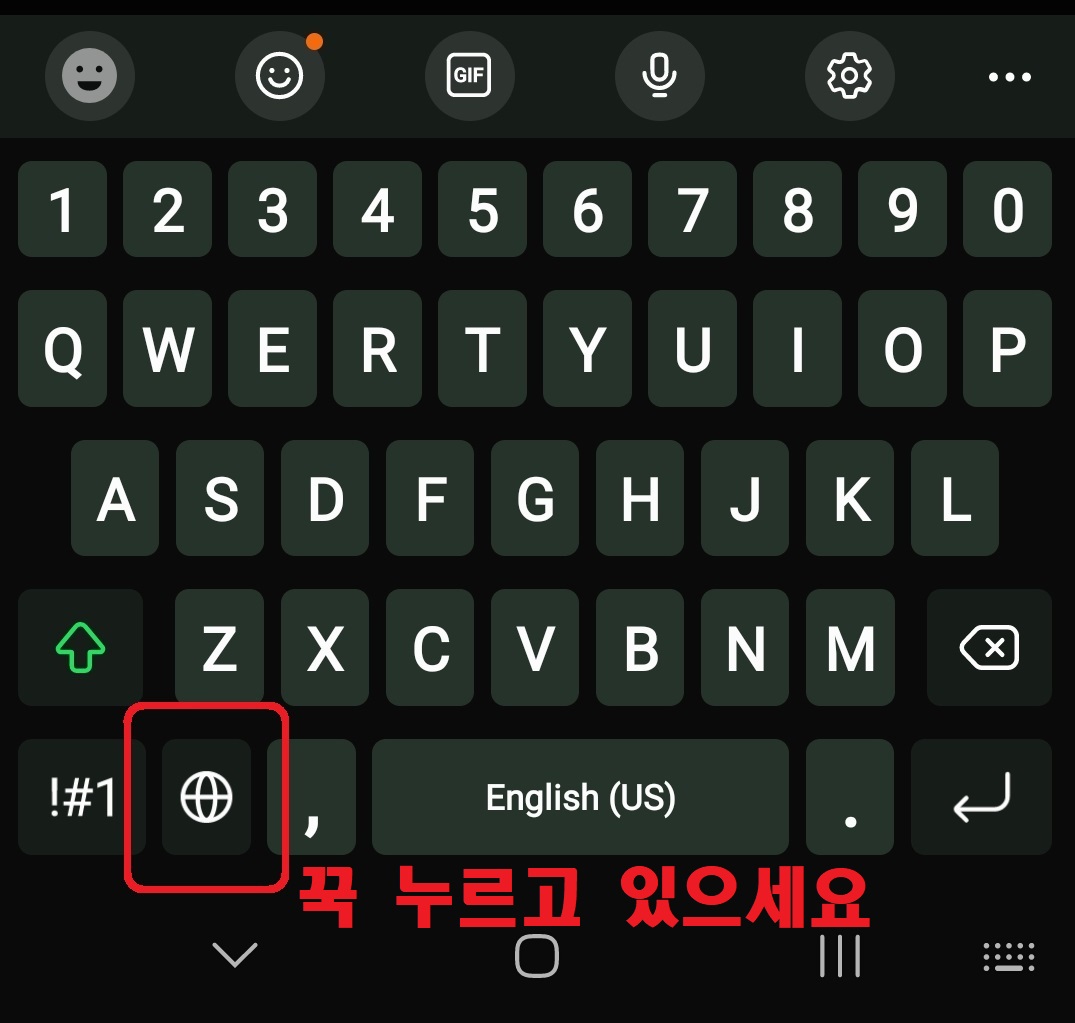
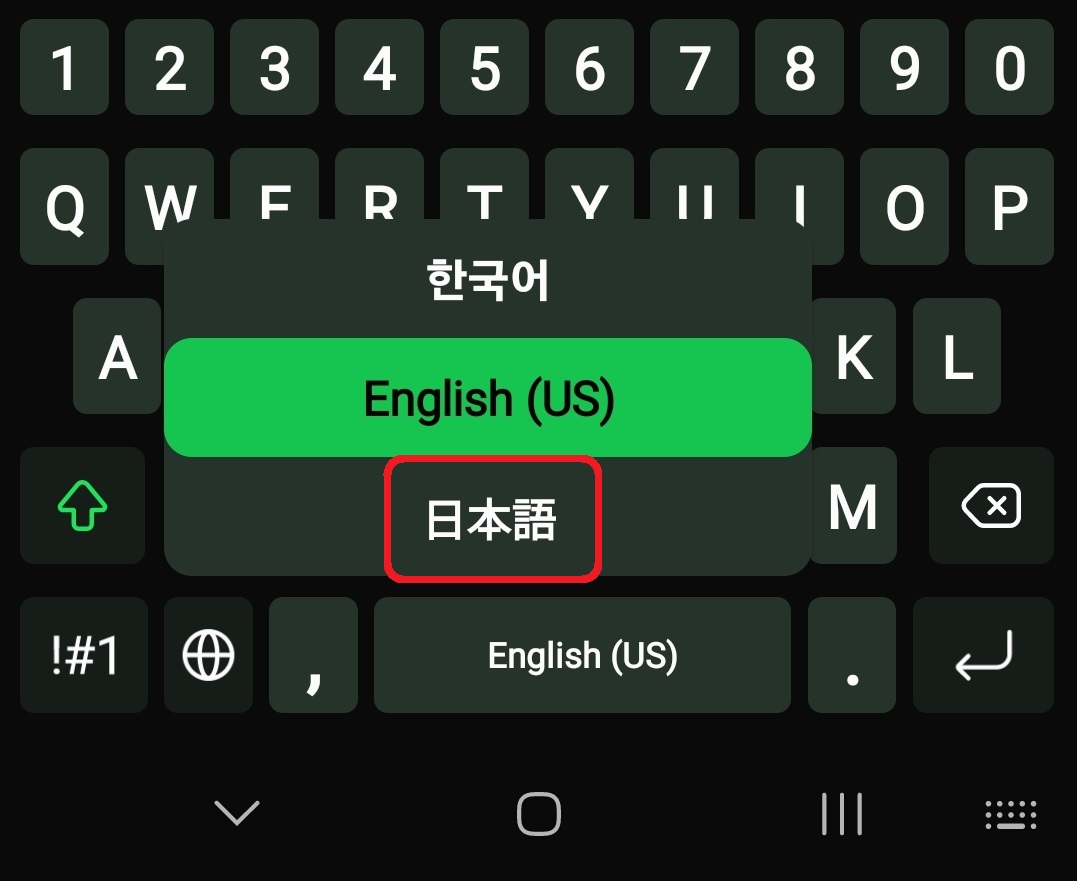
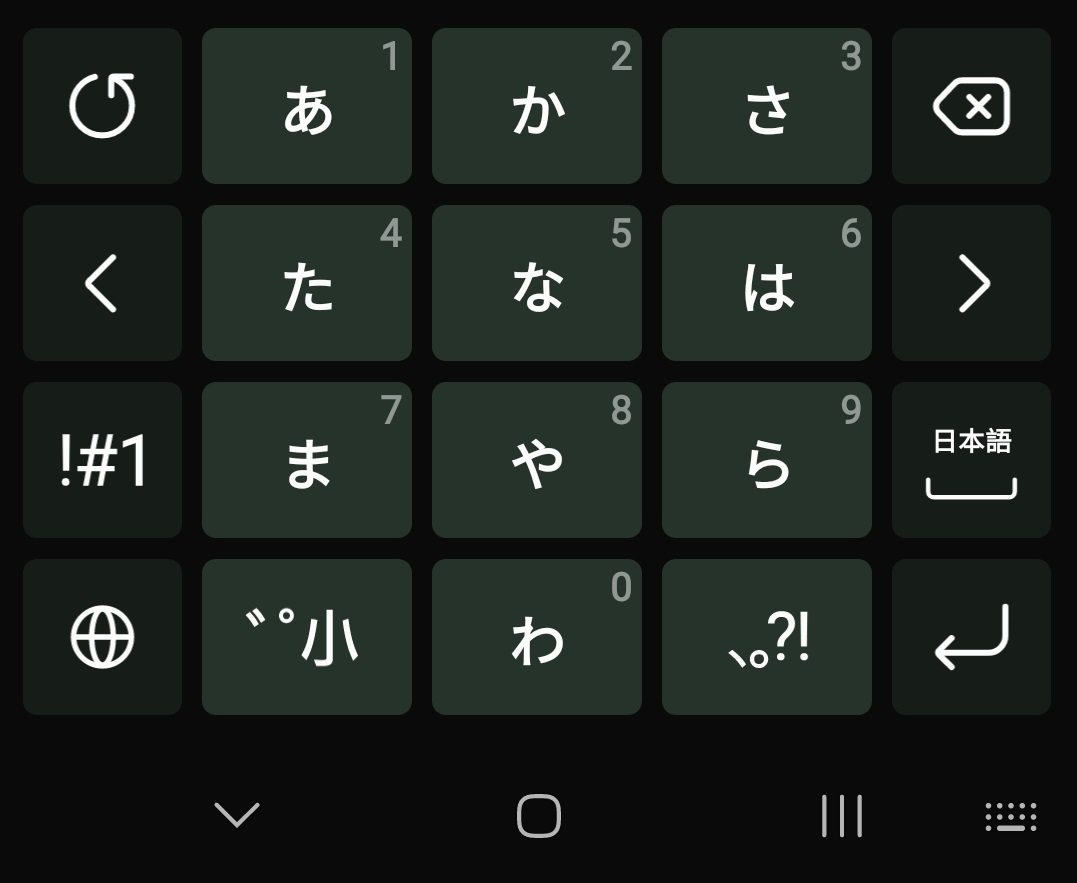
------------------------------------------------------------------------------------------------------------------------------------
다운로드한 언어를 삭제하고 싶다면 언어를 다운로드할 때와 동일하게 [설정] -> [일반] -> [삼성 키보드 설정] -> [언어 및 키보드 형식] -> [입력 언어 관리]로 들어가서 아래 이미지와 같이 삭제를 원하는 언어를 비활성화 시켜준 후 언어를 꾹 누르고 있으면 삭제할 수 있는 옵션이 뜨는 것을 확인할 수 있습니다.
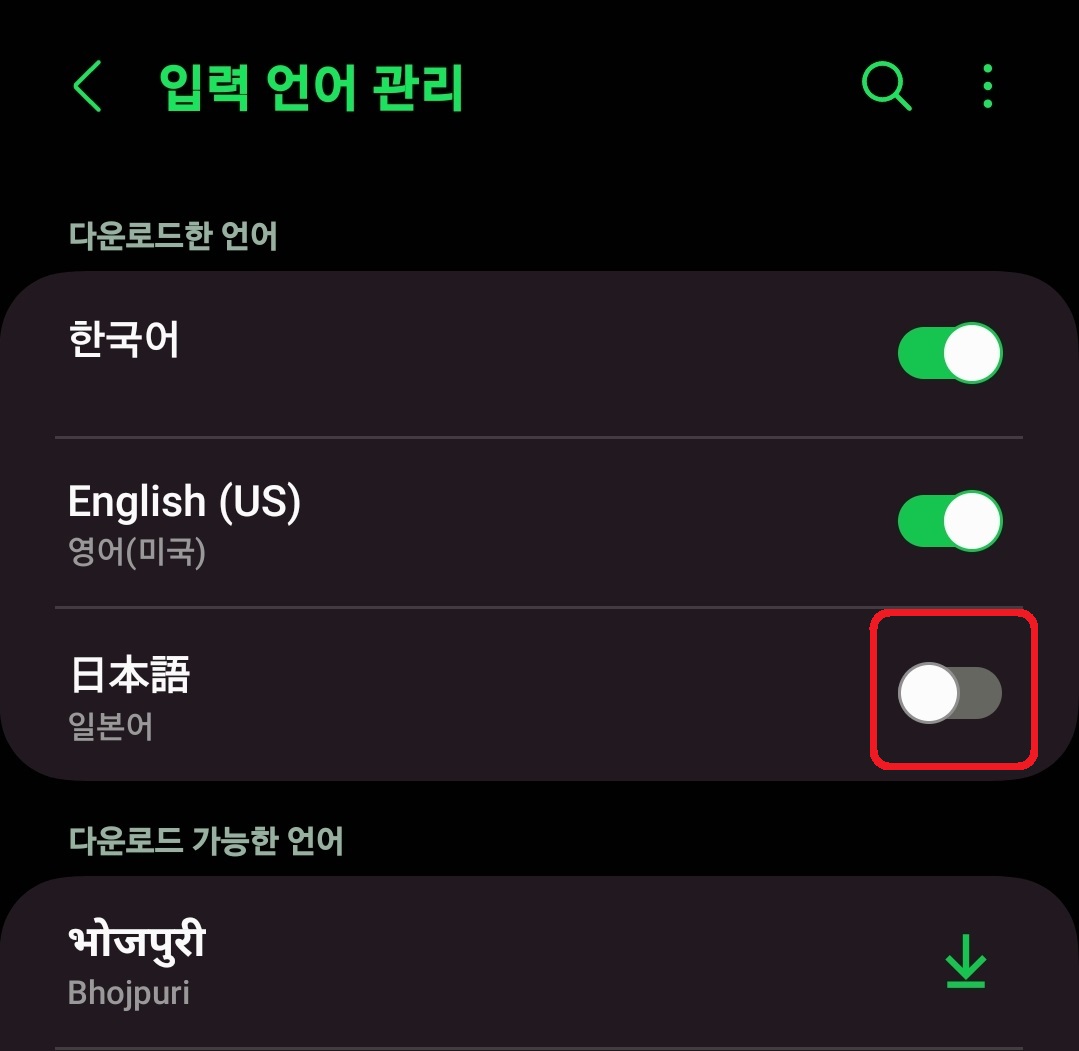
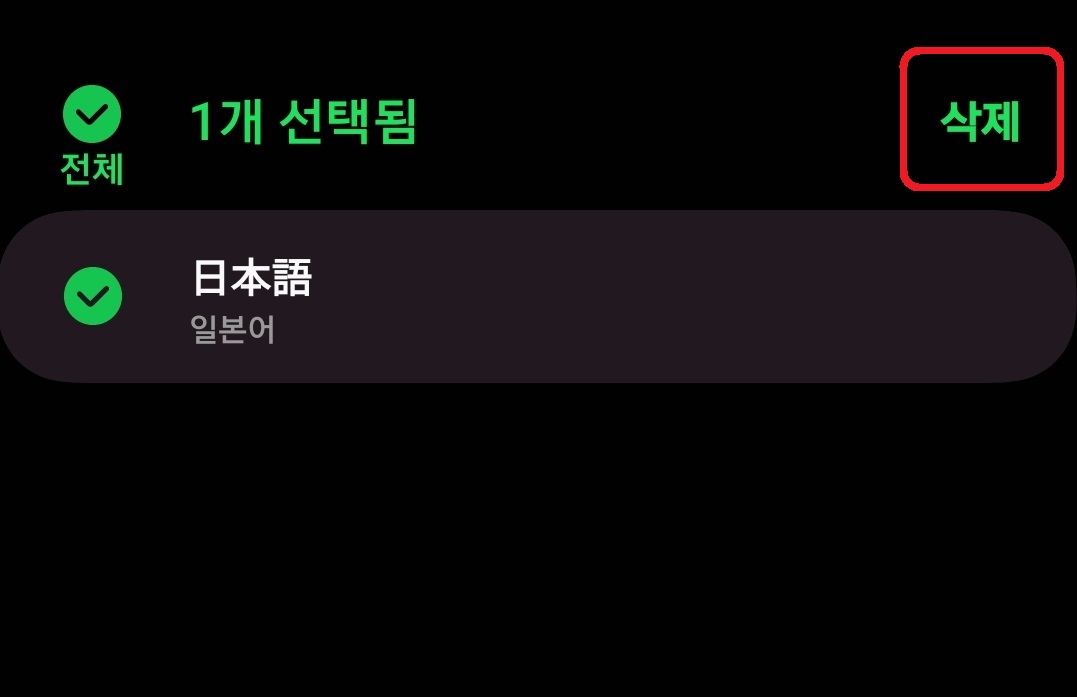
------------------------------------------------------------------------------------------------------------------------------------
[갤럭시] 카메라로 실시간 번역하는 방법 (tistory.com)
[갤럭시] 카메라로 실시간 번역하는 방법
삼성 갤럭시 스마트폰에서는 카메라 기능을 킨 상태에서 렌즈를 텍스트에 가져다 대는 것만으로도 실시간으로 번역을 할 수 있는 기능이 있습니다. 그래서 이 글 아래에서는 갤럭시 스마트폰에
virturlity.tistory.com
[갤럭시] 하단바 숨기기 설정 방법
삼성 갤럭시 스마트폰은 기본적으로 화면 하단에 내비게이션 바가 있어서 스마트폰을 조작하면서 홈 화면으로 돌아갈 수 있는 홈 버튼, 최근에 사용했던 앱을 볼 수 있는 최근 앱 보기 버튼, 그
virturlity.tistory.com
[갤럭시] 화면 블루라이트 차단 설정 방법
블루라이트는 스마트폰이나 다른 전자기기의 화면에서 발산되는 파란색 계열의 빛입니다. 이렇게 파란색 계통의 빛은 오랫동안 보고 있으면 눈의 피로도를 높여준다고 알려져 있기 때문에 삼
virturlity.tistory.com
'분류 전 글들' 카테고리의 다른 글
| [갤럭시] 측면 버튼으로 사진 촬영 방법 (0) | 2023.11.13 |
|---|---|
| [갤럭시] 중복 사진, 큰 용량 파일 정리 방법 (0) | 2023.11.12 |
| [갤럭시] 크롬 인터넷 광고 차단 설정 방법 (0) | 2023.11.10 |
| [갤럭시] 유튜브 등 자동 종료 타이머 설정하는 방법 (0) | 2023.11.09 |
| [갤럭시] 개별 알림 차단 및 관리하는 방법 (0) | 2023.11.08 |
댓글